Sửa lỗi Android không kết nối được với Windows qua ADB
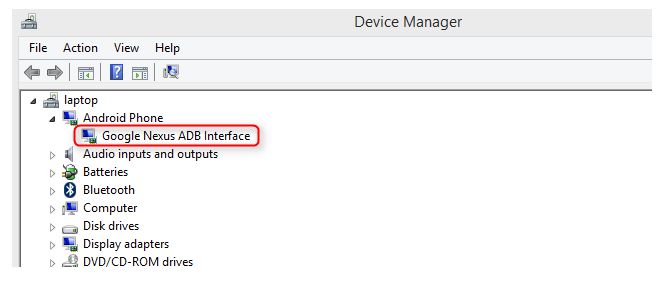
Tìm đến nhóm thiết bị Android, nhấn phải chuột vào tùy chọn có kí tự ADB trong đó và chọn Uninstall.
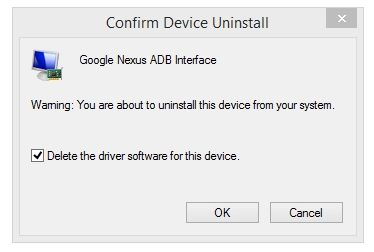
Hộp thoại Uninstall xuất hiện, hãy đánh dấu vào tùy chọn trong đó để đảm bảo xóa sạch driver ADB.
Bước 2: Xóa các Driver bị hỏng
Tải về Nirsoft’s USB Devices View (USBDeview) tại đây, giải nén và khởi động công cụ lên (không cần cài đặt).
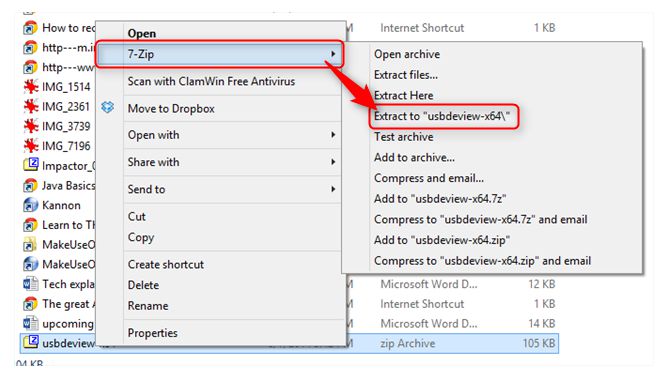
Trong giao diện USBDeview, bạn hãy quan sát các và chọn xóa các mục bị tô màu xám .
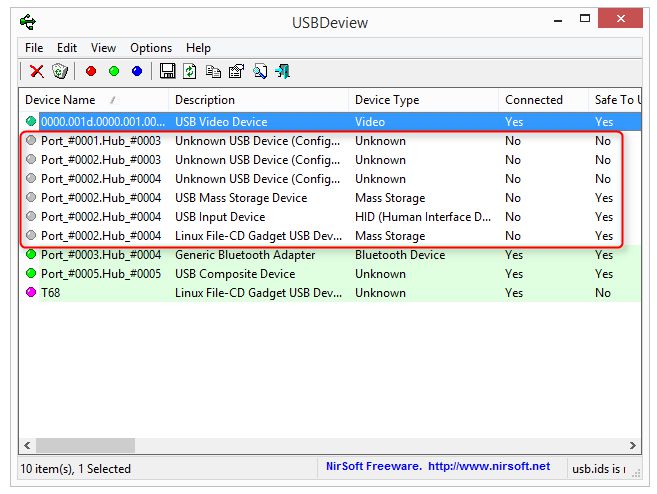
Tiếp theo hãy tìm và xóa các mục có các từ như “Google”, “Linux”, “ADB”, hoặc “Android”.
Bước 3: Cài đặt lại Universal ADB Driver
Tải về Universal ADB Driver tại đây hoặc đây và tiến hành cài đặt lại cho Windows.
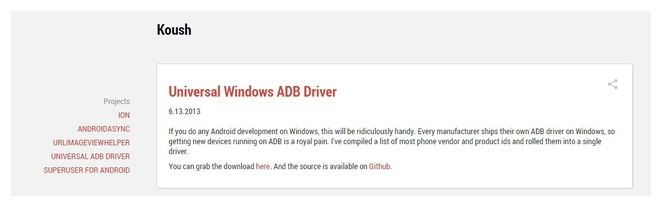
Sau đó khởi động lại là xong.
Chúc bạn sửa lỗi Android không kết nối được với Windows qua ADB thành công!
Nguồn: GenK
Mọi người cùng tìm kiếm: adb driver, adb android, adb drive, driver adb, adb driver windows 10, adb windows, android adb interface, abd android, adb d, adb drives, adb win 10, android adb driver, chạy adb trên android

